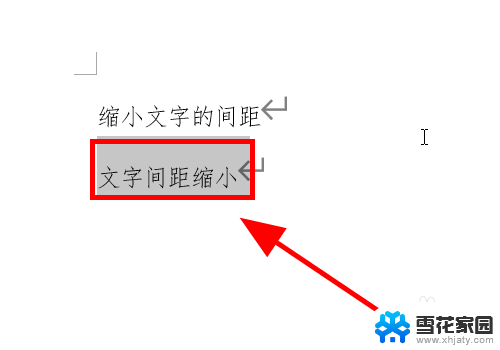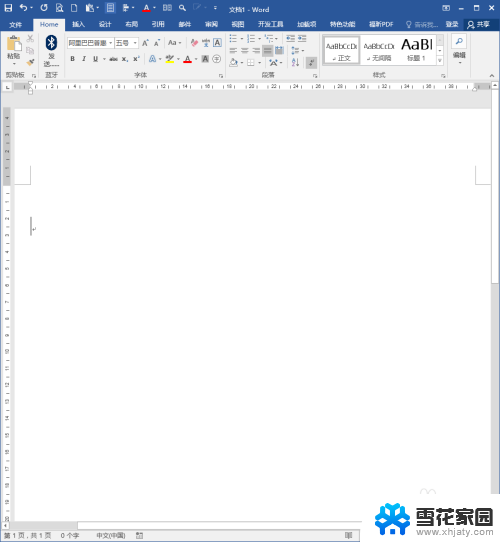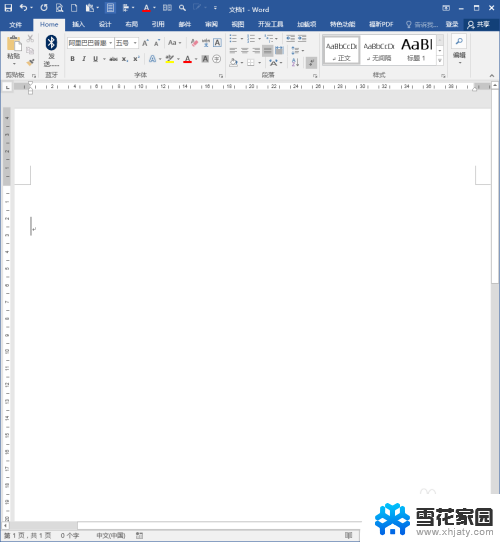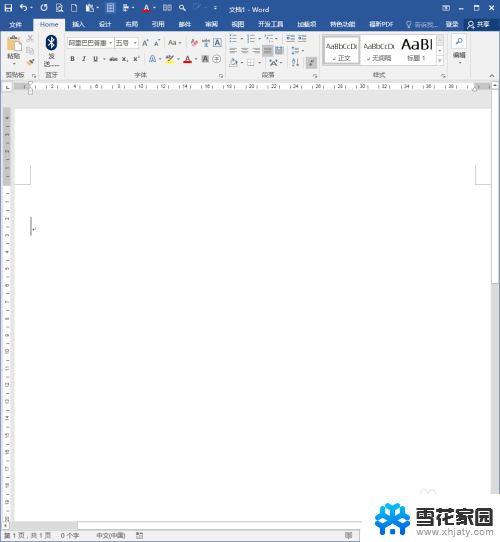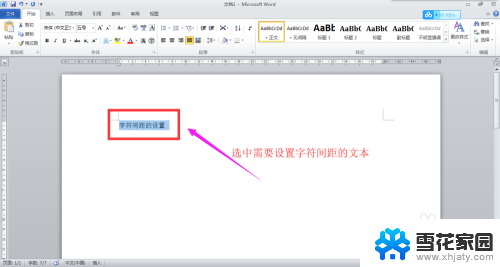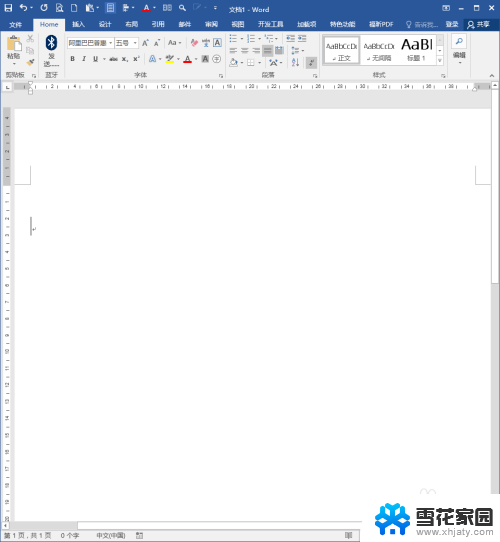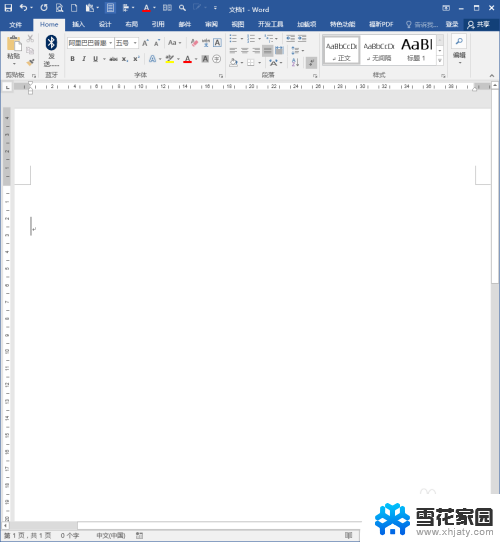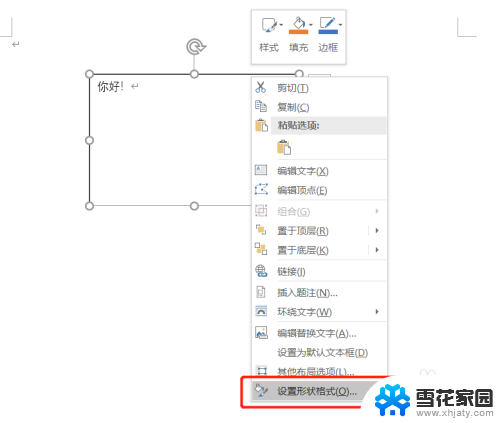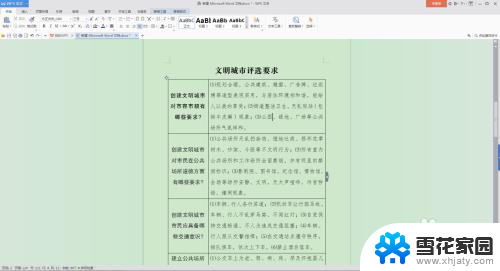word文档上下字体间距怎么调整 word文档字体上下间距调整方法
在日常工作和学习中,我们常常需要使用Microsoft Word来编辑文档,在编辑文档过程中,有时我们会遇到字体上下间距不合适的问题。字体上下间距的调整对于提高文档的可读性和美观度非常重要。我们该如何调整字体的上下间距呢?在本文中将为大家介绍一些方法和技巧,帮助大家轻松解决这个问题。无论是在工作还是学习中,通过调整字体的上下间距,我们可以让文档更加整洁、清晰,并提升我们的工作效率和学习效果。
方法如下:
1.第一步点击电脑桌面的word或者wps,进入办公软件的主界面。
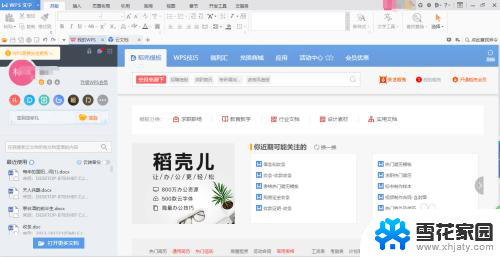
2.第二步,点击左上角的“文件”再点击“打开”倒入需要调整的文档。
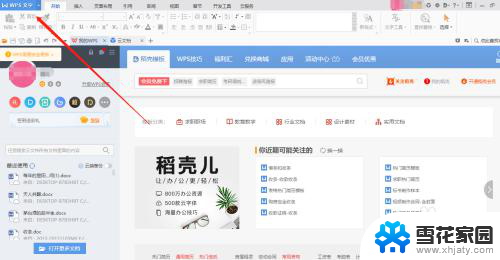
3.第三步:打开文档后按下鼠标左键拖动选择要调整上下字符间距的段落。整篇文档都需要调整,可以使用ctrl+a快捷键进行全选。
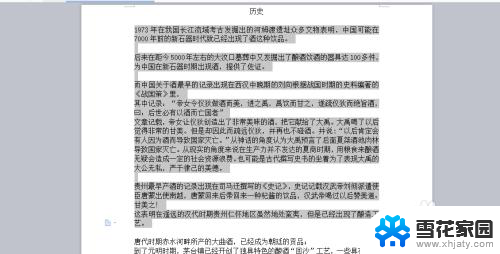
4.第四步:按下鼠标右键,在弹出的窗口中点击段落。进入段落编辑界面。
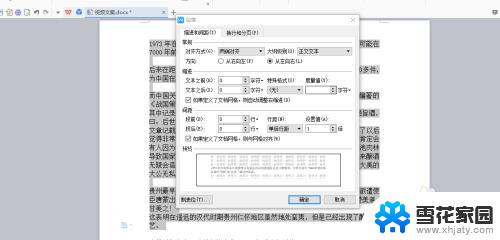
5.在界面最下方的间距栏目里面的行距里面输入自己想要的设置值,倍数越高。行距越宽,倍数越低行距越近。
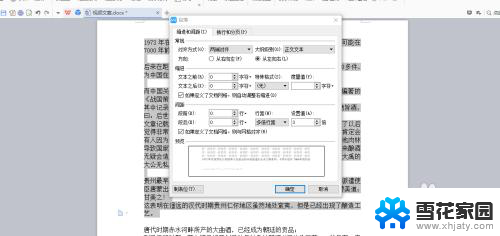
6.输入完成后点击确定,便可得到自己想要的上下字体之间的间距了。
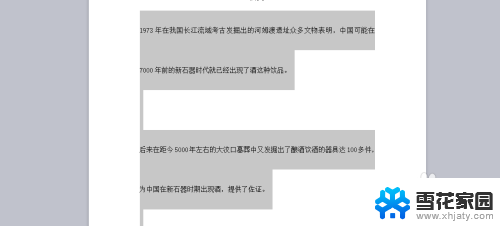
以上是关于如何调整Word文档中的行间距的全部内容,如果有不清楚的地方,用户可以按照小编的方法进行操作,希望对大家有所帮助。